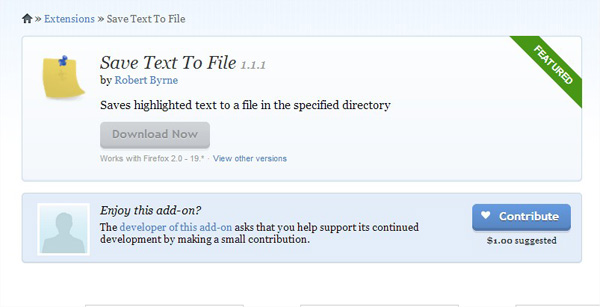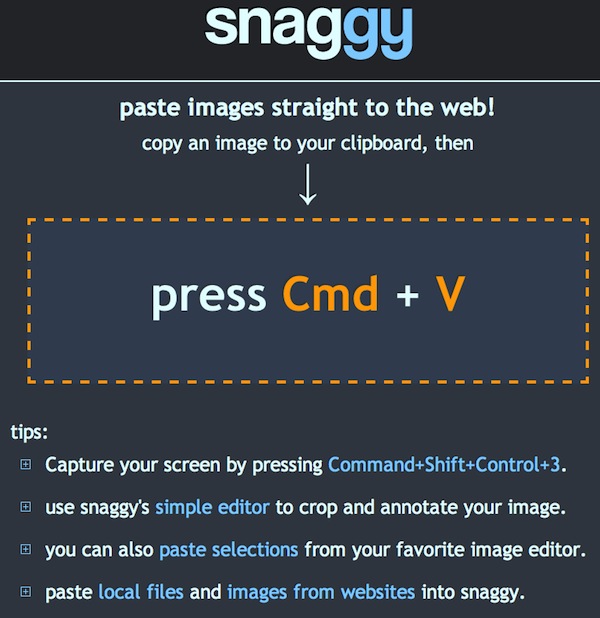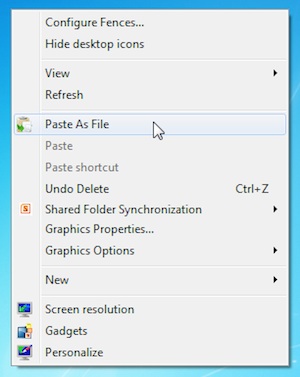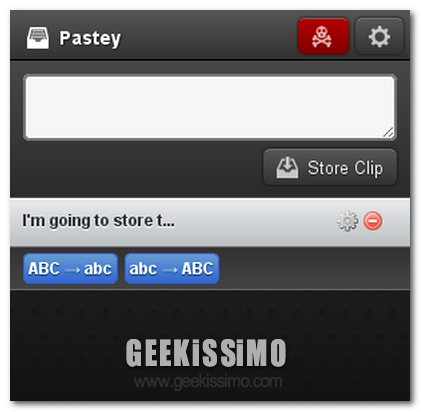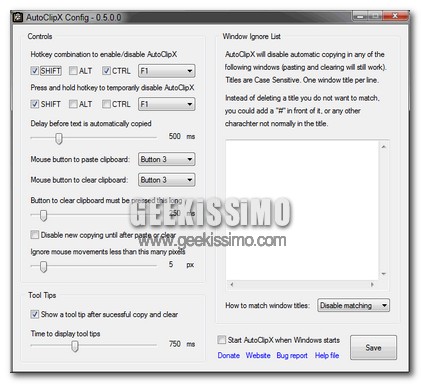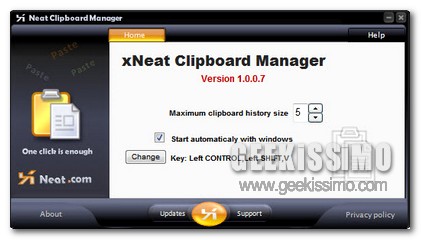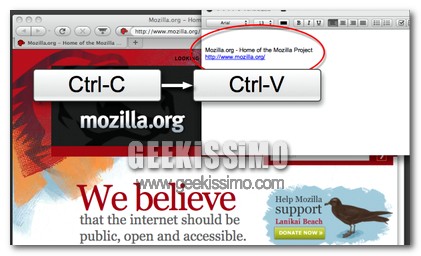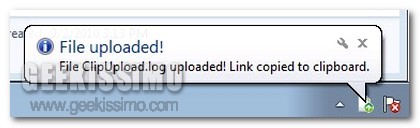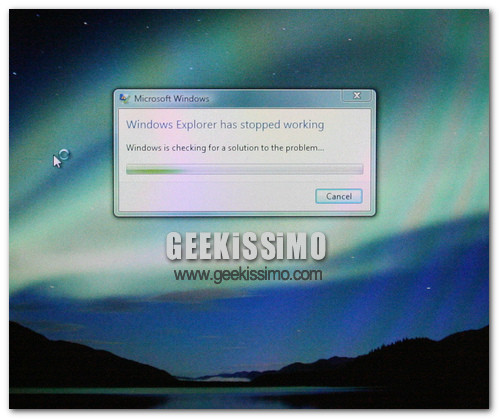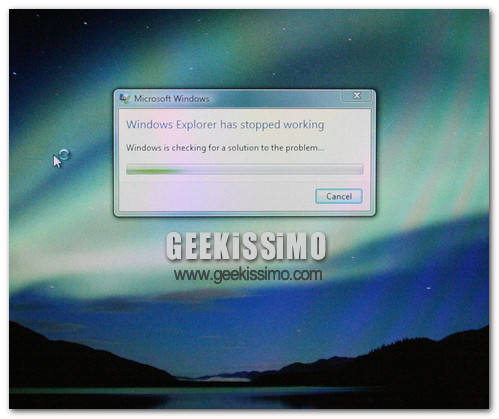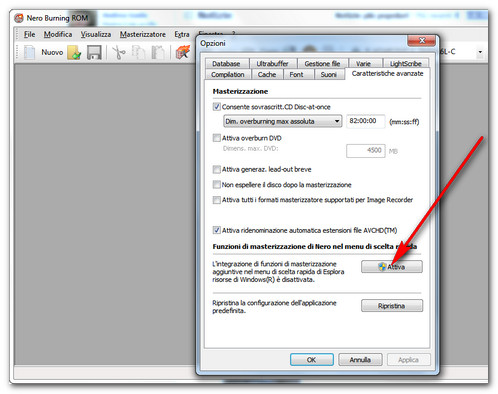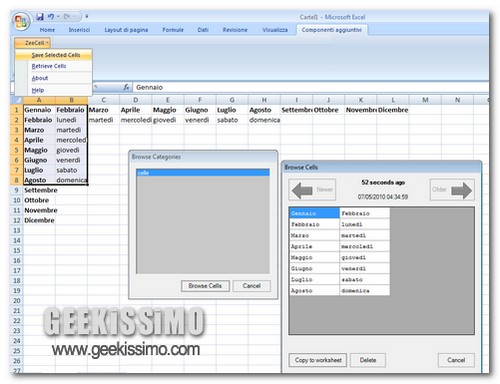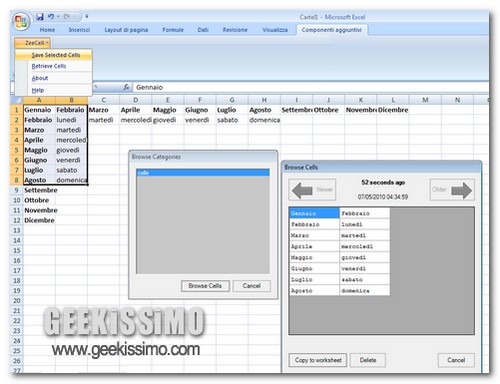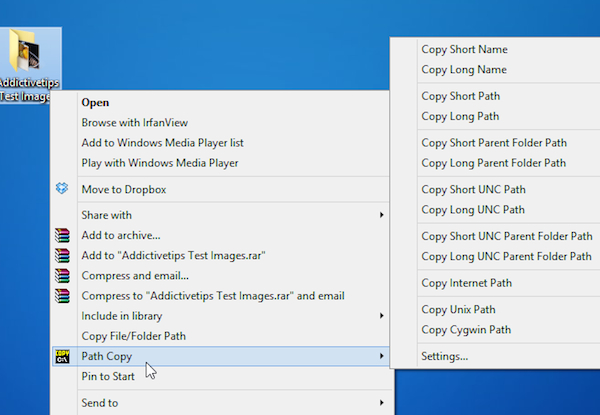
Eseguire la copia dei file su Windows è un’operazione molto semplice ed estremamente rapida ma quanto si tratta di fare altrettanto con il nome o con il percorso degli stessi la cosa risulta ben diversa. Certo, nulla di complicato ma di sicuro avere a portata di mano uno strumento grazie al quale effettuare opzioni di questo tipo in modo molto più rapido potrebbe essere utile in una gran varietà di circostanze.
Chi, a prescindere dal motivo, ha la necessità di copiare frequentemente nomi di file e percorsi degli stessi potrà dunque trovare molto interessante una risorsa quale Path Copy Copy.